小伙伴们知道PS怎么制作撕裂效果吗,能够熟练使用PS的小伙伴应该会觉得很简单,但是对于PS新手或者是不了解PS的小伙伴们来说,可能暂时还不太清楚具体的操作步骤,暂时还不太清楚的小伙......
2023-12-18 201 PS制作撕裂效果
很多小伙伴在使用Adobe Photoshop制作图片的时候,有时候根据制作的需要,会将字体加粗一点,方便后续的操作。那小伙伴们知道Adobe Photoshop加粗字体的方法吗,很多对Adobe Photoshop非常熟练的“大佬”可能对于这个操作非常熟悉,甚至可以说是“了如指掌”。但是,还有很多小伙伴才刚入门Adobe Photoshop,对Adobe Photoshop的一些小技巧还不太熟悉,暂时还没有成为“大佬”。暂时还不太熟悉Adobe Photoshop的小伙伴也别着急,其实Adobe Photoshop加粗字体的方法非常简单哦,下面,小编就给大家介绍具体操作步骤了,小伙伴快来一起往下看吧。
第一步:打开PS,点击界面上方的“文件”,在弹出的选项中点击“新建”;
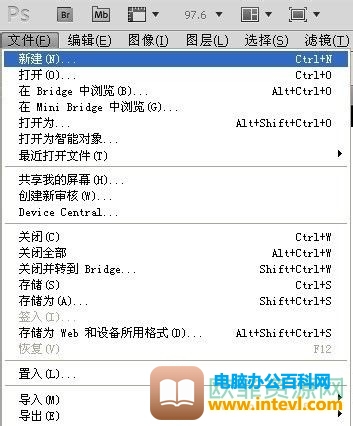
第二步:接着在弹出的窗口新建一个新文件,点击“确定”;
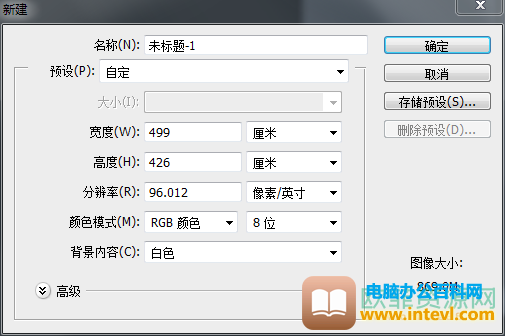
第三步:点击界面左侧的文字工具(快剪辑为T);

第四步:输入需要的文字内容,选中文字内容,在界面上方选中浑厚(如下图所示)就可以了;
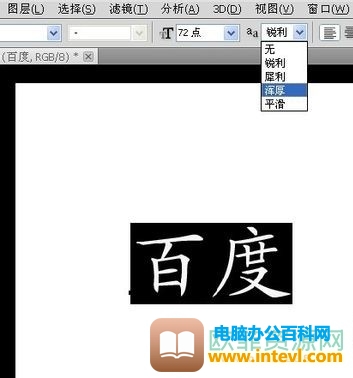
第五步:还可以通过选中文字,鼠标右键,点击使用“仿粗体”来加粗哦。
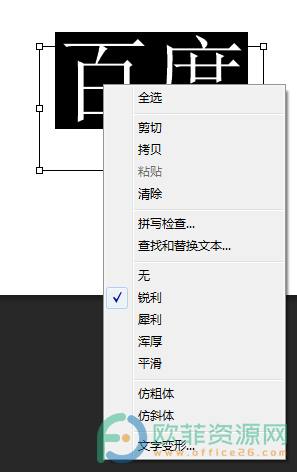
以上就是PS加粗字体的方法的介绍了。大家都知道,PS是一款非常专业的图片处理软件,不仅可以像小编上面介绍的方法加粗字体,还可以调整文字颜色、字体、给文字添加各种特效哦。
标签: PS加粗字体
相关文章

小伙伴们知道PS怎么制作撕裂效果吗,能够熟练使用PS的小伙伴应该会觉得很简单,但是对于PS新手或者是不了解PS的小伙伴们来说,可能暂时还不太清楚具体的操作步骤,暂时还不太清楚的小伙......
2023-12-18 201 PS制作撕裂效果

小伙伴们知道PS怎么制作文字膨胀效果吗,可能有些初学PS的小伙伴还不太清楚,暂时还不太清楚的小伙伴们也别太着急,其实方法非常简单哦,下面就跟着小编一起往下学习吧! 操作步骤 第......
2023-12-18 200 PS制作文字膨胀效果
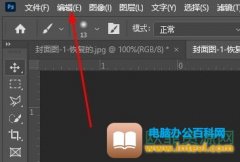
工具预设,顾名思义,就是可以设置常用工具的属性,比如形状工具,涉及到的填充颜色、描边样式等等。还有很多不熟悉PS或者第一次使用PS的小伙伴不知道PS导入工具预设的方法,别着急,......
2023-12-12 200 PS工具预设导入
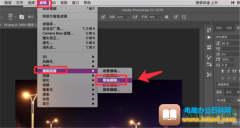
PS应该是被用得最多的,因为很多非专业的人也会需要进行图片处理,特别是在目前这个读图时代。那小伙伴们知道PS怎么为照片添加散景光斑吗,暂时还不太清楚的小伙伴们也别太着急,其实......
2023-12-18 200 PS为照片添加散景光斑
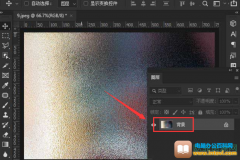
很多精通PS的小伙伴就会经常使用PS制作出令人惊叹的图片,被大家称为大神。其实,并不是只有精通PS才能使用PS制作图片哦。PS还要非常多的小技巧等待大家开发哦。比如上面说到的光斑效果......
2023-12-18 202 PS图片添加光斑效果